
OBS Studio nedir? OBS Studio açılımı (Open Broadcaster Software) açık kaynaklı olup ücretsiz bir ekran kayıt ve canlı yayın yazılımıdır. Geniş özellik yelpazesi ve özelleştirilebilir arayüzü ile hem amatörler hem de profesyoneller kullanıcılar için ideal bir araçtır demek yanlış bir tabir olmayacaktır. Bu makalede, siz merak eden kullanıcılar için OBS Studio’nun ne olduğunu, nasıl kurulacağını ve nasıl kullanılacağına dair ayrıntılı olarak ele alacağız. İlk olarak OBS Studio nedir sorumuzun cevabını alalım.
OBS Studio Nedir ?
- Temel Özellikler Nelerdir ?
1) Ekran Kaydı: Masaüstü aktivitelerini, uygulamaları veya oyunları kaydetme konusunda oldukça faydalı bir araçtır.
2) Canlı Yayın: Canlı yayın özelliği sayesinde Twitch, YouTube, Facebook gibi sık kullanılan platformlara doğrudan yayın yapma imkanı sağlıyor.
3) Çoklu Kaynak Desteği: İstenilen Video, ses, görüntü, pencere yakalama gibi çeşitli kaynakları birleştirme konusunda oldukça kaliteli bir yapı içermektedir.
4) Sahne Yönetimi: Bu özelliği sayesinde farklı sahneler oluşturarak geçişler yapmak.
5) Stüdyo Modu: Bu mod ayarı ile canlı yayın sırasında sahneleri ön izleme ve düzenleme.

OBS Studio Nedir
- Platform Uyumluluğu
Platform’un uyumluluğu oldukça önemli bir etkendir. Kullanılan cihazların işletim sistemi özelliklerine göre uyum durumu değişebilir. OBS Studio, Windows, macOS ve Linux işletim sistemlerinin her ikisinde de çalışabilir.
OBS Studio Nasıl Kurulur ?
İlk olarak uygulamayı indirmek ile işleme başlamamız grekir. İndirme ve Kurulum için adımlar aşağıda yer almaktadır.
1)Uygulama indirmeleri için ilk adım olarak OBS Studio’nun Resmi Web Sitesine Gidelim.
2) Açılan siteden OBS Studio İndirme Sayfası adresine giriş yapalım..
3) İndirme işlemleri esnasında ekranda yer alan işletim sistemini kendimize uygun olacak şekilde seçelim
4) Bunlar genellikle Windows, macOS veya Linux seçenekleri olacaktır. İçlerinden bizim için uygun olanını belirleyelim.
5) Bir sonraki aşamada ilgili işletim sistemi için yükleyiciyi indirin ve çalıştırın alanından devam edelim.
6)Açılan ekrandan kurulum sihirbazındaki adımları izleyerek OBS Studio’yu bilgisayarınıza yükleyelim.
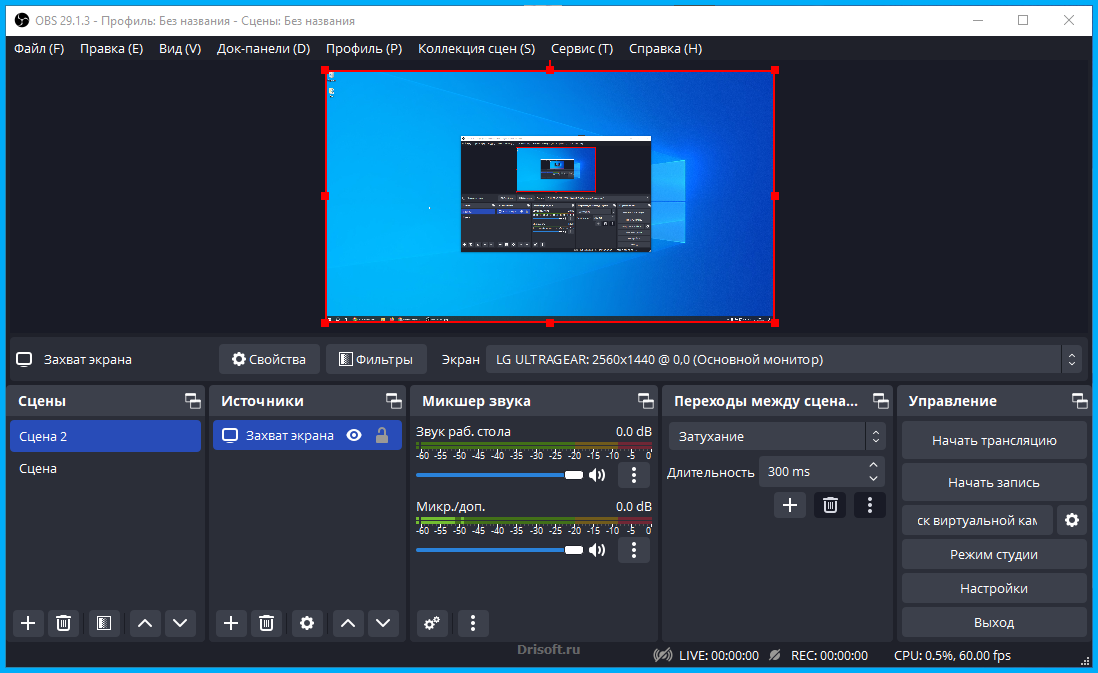
OBS Studio Nasıl Kurulur?
3) İlk Ayarlar
1) Uygulama yükleme işlemleri tamamlandıktan sonra ilk başlatmada, OBS Studio bize otomatik yapılandırma sihirbazını sunacaktır. Bu, işlem canlı yayın veya kayıt için en uygun ayarları belirlememize yardımcı olur.
4) Yayın Ayarları:
1) Yayın yapmayı planlıyorsanız, “Ayarlar” menüsünden “Yayın” sekmesine giderek yayın platformunuzu (Twitch, YouTube, vs.) seçin ve gerekli bilgileri girin.
OBS Studio Nasıl Kullanılır?
- Arayüzü Anlamak
1) Sahneler: Farklı ekran düzenlerini (sahneleri) oluşturup bunlar arasında kolaylıkla geçiş yapabiliriz.
2) Kaynaklar: Her sahnede kullanmak istediğiniz video, ses, görüntü, tarayıcı, metin gibi öğeleri ekleyebilir ve bu ayarda kullanabiliriz.
3) Ses Mikseri: Farklı ses kaynaklarını yönetebilir ve ses seviyelerini istediğimiz gibi ayarlayabiliriz.
4) Kontroller: Yayını başlatma, kaydetme, sahneler arası geçiş yapma gibi işlemler için kullanılan bir özelliktir.
- Sahne ve Kaynak Ekleme
Yeni Sahne Oluşturma:
*İşlem için sahneler panelindeki “+” simgesine tıklayarak yeni bir sahne ekleyin ve adlandırın.
Kaynak Ekleme:
*Kaynaklar panelindeki “+” simgesine tıklayarak yeni bir kaynak ekleyelim.
*Ekran yakalama, pencere yakalama, oyun yakalama, görüntü, metin gibi kaynak türlerini istediğimiz gibi seçebiliriz.
- Kayıt ve Yayın Yapma
Ekran Kaydı Yapma:
*Platformda Kontroller panelinde “Kayıt Başlat” düğmesine tıklayarak ekran kaydını başlatalım.
*Bu aşamada kayıt bittiğinde, “Kayıt Durdur” düğmesine tıklayın.
*Kayıtlar, “Ayarlar” menüsünde belirttiğimiz dizinlerde saklanıyor.
Canlı Yayın Yapma:
1)İlk olarak platformda “Ayarlar” menüsünde yayın ayarlarını yapılandıralım.
2)Kontroller panelinde “Yayını Başlat” düğmesini kullanarak canlı yayını başlatalım.
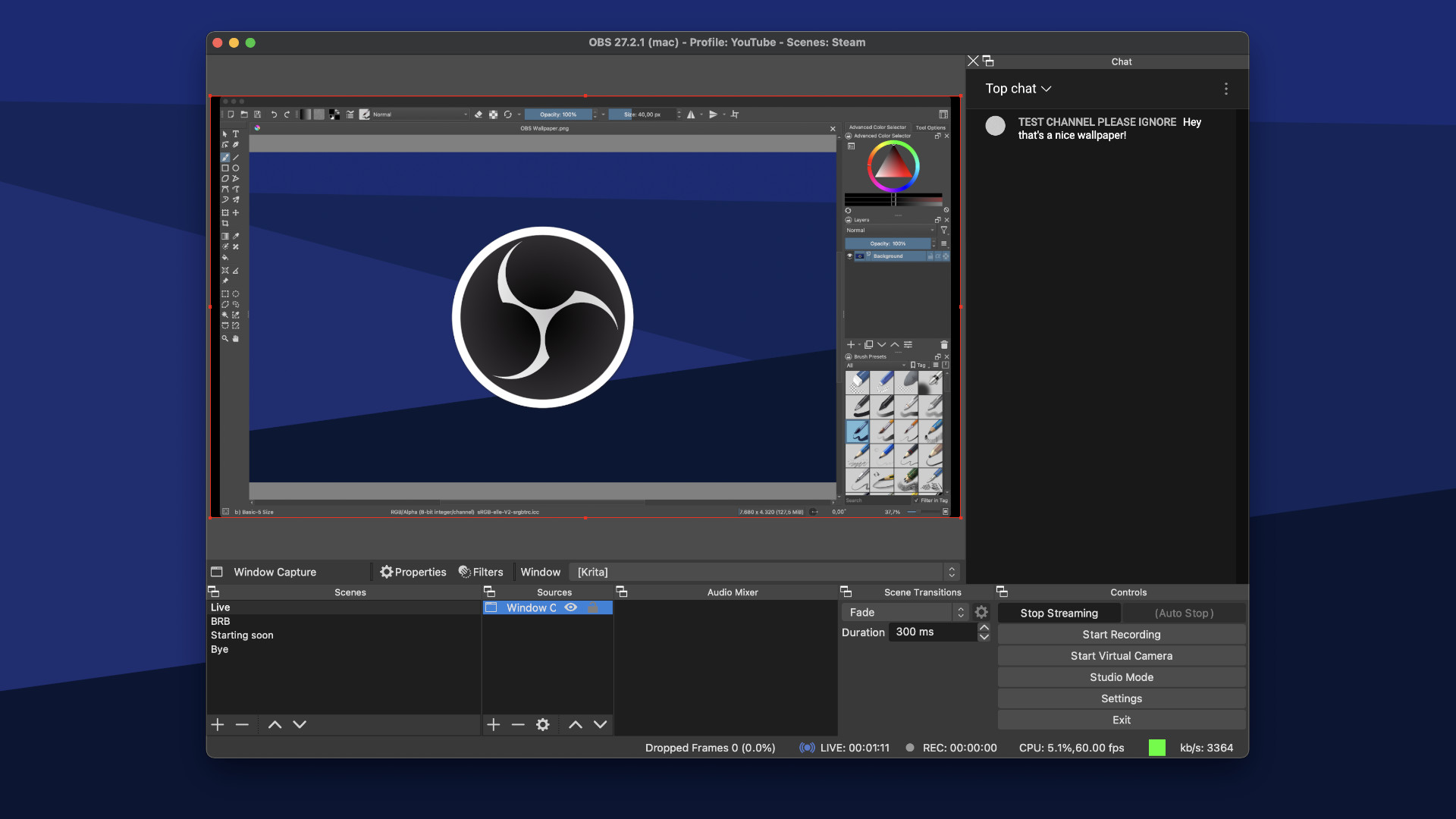
OBS Studio Nasıl Kullanılır?
- Stüdyo Modu Kullanma
Stüdyo Modunu Etkinleştirme:
1)Kontroller panelinde “Stüdyo Modu” düğmesine tıklayarak stüdyo modunu etkinleştirmeliyiz.
Sahne Önizleme ve Geçişler:
Stüdyo modunda, sol tarafta yer alan menüden sahnelerimizi düzenleyebilir ve sağ tarafta canlı yayın veya kayıttaki görünümünü görebiliriz.
Geçişler panelinden sahneler arasında yumuşak geçişler yapabiliriz.
İpuçları ve Püf Noktaları
- Kısayol Tuşları Kullanma
OBS Studio’da kısayol tuşları belirleyerek kayıt başlatma/durdurma, sahne değiştirme gibi işlemleri hem hızlandırıp hem de kolaylaştırabiliriz. Bu ayarları, platformun “Ayarlar” menüsündeki “Kısayollar” sekmesinde bulunur.
- Performans Optimizasyonu
OBS Studio’nun performansını artırmak için, “Ayarlar” menüsündeki “Çıkış” ve “Video” sekmelerinde çözünürlük, bit hızı ve FPS ayarlarını optimize edebiliriz. Bu, hem kayıtların hem de yayınların daha akıcı olmasına olanak tanır.
- Eklentiler ve Eklenti Mağazası
OBS Studio, çeşitli eklentilerle işlevselliğini genişletebilir. OBS Studio eklenti mağazasını ziyaret ederek ihtiyacınıza uygun eklentiler yükleyebiliriz.
OBS Studio, ekran kaydı ve canlı yayınlar için güçlü, esnek ve ücretsiz bir çözümdür. Kolay kurulum ve kullanıcı dostu arayüzü sayesinde, hem yeni başlayanlar hem de deneyimli kullanıcılar için ideal bir araçtır. Bu makalemizde, OBS Studio’nun temel özelliklerini ve kullanımını konu aldık. OBS Studio’yu kurarak ve yukarıdaki adımları takip ederek, sizlerde profesyonel kalitede kayıtlar ve yayınlar yapabilirsiniz.
Yazımız umarım sizler için faydalı olmuştur. Bir sonraki yazımız;



